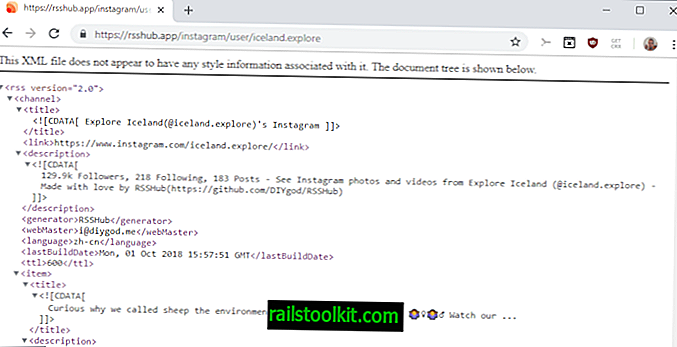Useimmat ihmiset haluavat käyttää selaimensa sisäänrakennettua lataushallintaa. Käytitpä sitten Firefoxia, Edgeä, Chromena tai jotain muuta, perustyökalu latausten hallintaan on aina mukana.
Sisäänrakennettu latausten hallinta toimii, mutta siitä puuttuu ominaisuuksia, joita täysimittainen latausten hallinta tarjoaa. Oletetaan, että lataat suuren tiedoston; Jos lataus päättyy ilman virheitä, hienoa, mutta jos joudut virheisiin (palvelinpuolen ongelma tai Internet-yhteys), selaimesi yksinkertaisesti lopettaa latauksen epäonnistuneella tunnisteella tiedostonimen vieressä. Lataamista ei ehkä voi jatkaa, ja sinun on aloitettava se tyhjästä.
Tältä sivulta voi olla apua latauksenhallinnan avulla. Se voi yrittää jatkaa lataamista, nopeuttaa lataamista ja tarjota parempia hallittavuus- ja järjestelyvaihtoehtoja.
Vihje : Voit myös käyttää lataushallintaa, jos lataat Kiinasta.
Xtreme Download Manager on avoimen lähdekoodin latauskiihdytin

Xtreme Download Manager on lataushallinta, ja se on saatavana Windowsille, MacOS: lle ja Linuxille ja toimii kaikkien tärkeimpien selainten kanssa.
Ohjelman virallisella sivulla sanotaan, että se voi nopeuttaa latausnopeutta jopa 500%. Aion vain sanoa tämän täällä, ainoa tapa lisätä Internet-nopeutta on saada parempi (kalliimpi) yhteys ja käyttää langallista yhteyttä Wi-Fi: n sijaan. Kun yritin XDM: ää, nopeudet olivat todellakin hiukan nopeampia kuin Firefoxin (tai minkä tahansa muun selaimen) lataushallinnan. Ilmaiseksi, se on melko vaikuttava.
Testataan tämä väite
Testausta varten latasin useita tiedostoja ja videoita Firefoxiin ja XDM: ään. Kannettavan tietokoneen langaton sovitin on huono, joten lataukset olivat keskimäärin noin 3 Mt / s ja huippunopeus oli hiukan yli 4 Mt / s selaimessa.
Kun yritin sitä XDM: llä, tulos oli hiukan parempi; keskimääräinen nopeus oli noin 4 Mt / s, kun taas huippunopeus oli noin 5, 5 MB / s. Nopeuden ero oli noin 22%, mutta mittarilukema vaihtelee useiden tekijöiden kuten palvelimen kuormituksen ja nopeuden sekä Internet-yhteyden nopeuden mukaan.

Langallinen lähiverkko on yleensä nopeampi, joten tässä on kiinteän yhteyden XDM-testitulokset. Huippunopeus - noin 36 Mt / s keskimäärin alueella 18-20. Internet Download Manager toimitti hiukan suuremmat keskimääräiset nopeudet nopeudella 22 Mt / s, kun taas Firefoxin keskimääräinen nopeus oli 12 Mt / s.
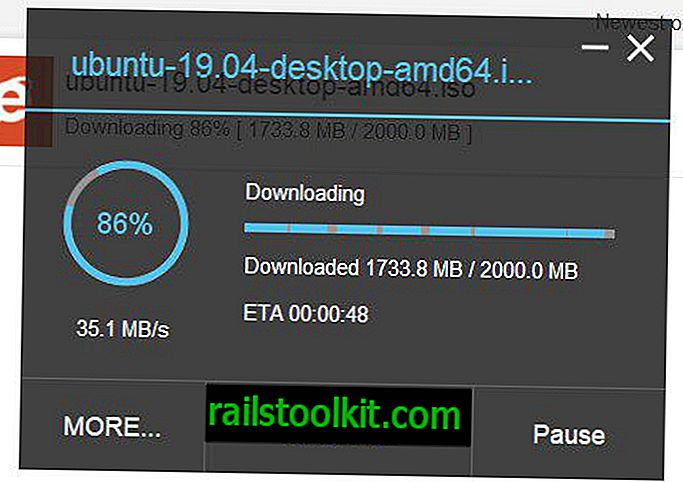
Unohda huippunopeudet, keskimääräinen nopeus on tärkeä. Joten onko XDM: n käytöllä eroa? Kyllä, se on parempi kuin selaimesi saamasi nopeus, ja jos sinulla ei ole lataushallintaa, suosittelen ehdottomasti XDM: ää. Jälleen, mittarilukema vaihtelee, ja et tiedä kuinka hyödyllinen (tai ei) lataushallinta on, kunnes olet yrittänyt sitä.
XDM-selainmonitori
Kun asennat Xtreme Download Manager -sovelluksen ja suoritat sen, näet joitain vaihtoehtoja XDM Browser Monitor -nimisen selainlisäosan asentamiseen. Laajennus on saatavana Mozillan arkistossa ja Chrome Web Storessa, joten voit asentaa sen mihin tahansa Firefox- tai Chromium-pohjaiseen selaimeen. XDM käyttää Browser Monitoria URL-osoitteiden sieppaamiseen tiedoston lataamiseksi.
XDM-käyttöliittymä
Xtreme Download Manager -sovelluksen graafisessa käyttöliittymässä on tumma teema tasaisilla kuvakkeilla, jotka ovat samanlaisia kuin Metro UI. Käyttöliittymä käsittää valikkopalkin, välilehtipalkin, hakukentän, sivupalkin ja työkalurivin.
Latausasetukset XDM: ssä
Helpoin tapa ladata tiedostoja Xtreme Download Manager -ohjelmalla on tietysti käyttää selainta ja valitsemalla latausvaihtoehto. Tiedosto-valikossa on kuitenkin muutama vaihtoehto. Voit lisätä URL-osoitteen manuaalisesti ladataksesi tiedoston tai lisätä sen leikepöydältä. On jopa erälatausvaihtoehto, jonka avulla voit ladata useita tiedostoja kerralla.
Latausten hallinta
XDM: n Downloads-valikkoa voidaan käyttää keskeyttämään, jatkamaan tai käynnistämään latauksen uudelleen. Siinä on myös tehtävien aikataulu, jonka avulla voit asettaa URL-osoitteet jonossa ja käynnistää / lopettaa ne valitsemallasi ajankohtana.
Vihje: Jono-valikko on melko pitkä ja pohjassa oleva työkalurivi on päällekkäinen valikon kanssa. Käytä joko XDM: ää maksimoidussa tilassa tai siirry valikon asetuksiin käyttämällä pystysuuntaista vierityspalkkia.
vaihtoehdot
Voit määrittää Xtreme Download Manager -asetukset Työkalut-valikosta. Tähän sisältyy latauskansion valitseminen, samanaikaisten latausten enimmäismäärä, olemassa olevien tiedostojen korvaaminen ja muutama muu verkko-, ajoitus- ja salasananhallintavaihtoehto. Voit myös asettaa XDM: n tekemään virustorjuntaohjelman tarkistamaan kaikki ladatut tiedostot ja määrittelemään poikkeukset lisäasetuksista.
XDM sijoittaa ladatut tiedostot eri kansioihin (Asiakirjat, Pakatut, Musiikki, Video ja Ohjelmat) tiedostotunnisteen perusteella. Esimerkiksi TXT tai DOCX tallennetaan asiakirjoihin, MP3 tai FLAC musiikkikansioon ja niin edelleen. Täsmälleen IDM käsittelee myös latauksia. Voit muuttaa kunkin luokan kansioita Työkalut> Asetukset-valikossa.
Työkalut
Xtreme Download Manager voi päivittää latauksen linkin, kuten IDM. Tästä on hyötyä jatkamalla määräaikaisia latauksia ja muuten latauksia, jotka eivät tue jatkamista. Voit asettaa nopeusrajoituksen latauksille, jos et halua ohjelman käyttävän koko kaistanleveyttä.
Alaosassa olevaa työkaluriviä voidaan käyttää
- Aloita uusi lataus
- Poista ladatut tiedostot
- Keskeytä / jatka latauksia
- Siirry asetuksiin
- Suorita sisäänrakennettu videoiden latauslaite ja videomuunnin
Video Downloader
Videon lataaminen XDM: llä on helppoa. Siirry verkkosivulle, jolla video on, ja näet vaihtoehdon ladata video edellyttäen, että olet asentanut laajennuksen. Napsauta sitä ja valitse tarkkuus luettelosta, ja XDM tekee loput. Voit myös käynnistää sisäisen video downloaderin manuaalisesti XDM: ssä ja liittää videon URL-osoitteen.


Jos sinulla on tili / tilauksesi palvelun kanssa, josta videoita lataat, voit kirjoittaa käyttäjätiedot ohjelmaan. Tämä vaihe on tarpeen vain, jos suoratoistopalvelu estää rekisteröimättömiä käyttäjiä pääsemästä videoihin.
Video Converter
Videomuunnin ei toiminut minulle, kun napsautin sitä. Ehkä se on suunniteltu toimimaan vain, kun lataat videoita ohjelman kautta. Siirry videon sivulle ja napsauta lataa. Esiin tulee ponnahdusikkuna, joka kehottaa valitsemaan, mihin tiedosto tallennetaan. Sillä on myös mahdollisuus "muuntaa" video. XDM: n peittämät muodot ovat: 3GP, 3G2, MP4, MP4 HQ ja MP3. Kun testasin tätä, syntyneet videot olivat hienoja.

Olin hieman yllättynyt siitä, että Xtreme Download Manager tekee kaiken, mitä IDM voi tehdä. Toki täällä ja siellä on muutama vika, mutta ilmaiseksi hinnasta minulla ei ole valituksia. XDM: n kannettava versio on saatavana SourceForgessa.
Koska olen pitkään käyttänyt Internet Download Manager -sovellusta (maksoin kahdesta lisenssistä noin 5 vuotta sitten), minulla ei ole valitettavasti päätöstäni. Se on edelleen mielestäni paras. Voisin silti pitää XDM: n kannettavalla tietokoneella.
Nyt sinä : mitä lataushallintaa käytät?